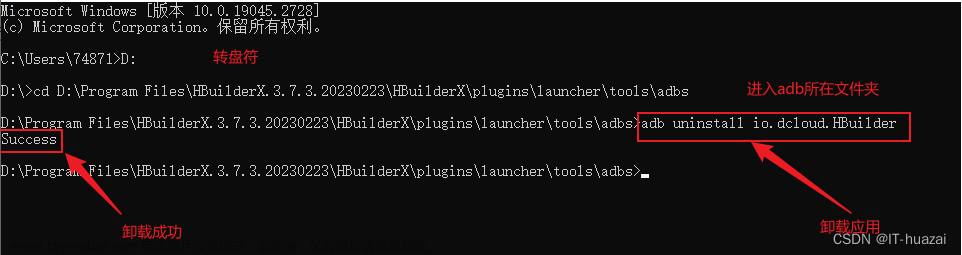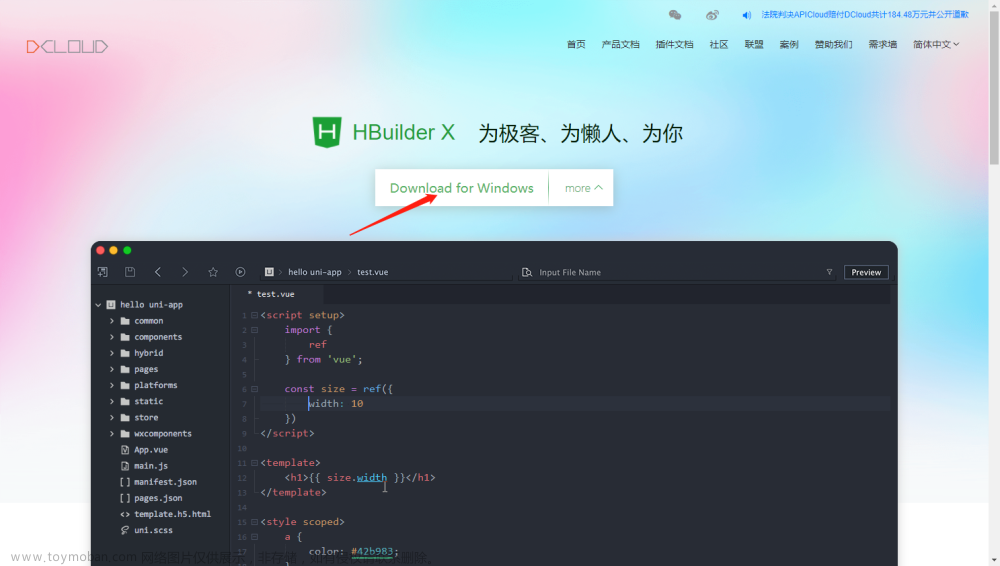前言
uniapp小程序开发需要运行到ios调试基座进行调试,但网上没有mac os和Xcode最新版本的运行流程,所以写下本篇,希望对各位有帮助,适用于有mac电脑或者虚拟机,没有iphone真机的开发环境
一、本篇文章系统版本,最新sonoma14.0正式版

二、安装Xcode
1.进入App Store搜索Xcode安装

2.Xcode配置
-
第一次运行如果提示下载
mac,ios,watch os,tvos的SDK,选择mac和ios的下载即可 -
如果没有提示,则点击
xcode菜单的Setting菜单或者按下快捷键Command+,
-
点击
Platforms,选择get,下载ios最新17.0 -
点击菜单的
Window,选择Devices and Simulators,也就是设备和模拟器
-
选择
Simulators模拟器,添加自定义设备
-
填完信息之后点击
create,完成创建
三、HBuilderX配置ios模拟器并运行
1.打开uniapp小程序项目,确保Dcloud AppID和微信小程序APPID填好,选择运行到ios模拟器App 基座

2.初次加载可能没有加载到刚才添加的自定义设备,点击刷新即可,选择好设备,使用标准基座运行,最后点运行,保持Xcode在后台不要关闭,避免HbuilderX没有自动运行模拟器,节省时间

3.初次运行等待时间会比较长

4.进入到App的页面,可以看到所有的console.log方法都会打印在HbuilderX的控制台,方便我们调试,在HbuilderX上修改源码保存时,模拟器会自动热更新

5.在程序坞可以看到Xcode的模拟器,我们还可以快速选择其他型号的模拟器,在Simulators鼠标右键菜单调出
 文章来源:https://www.toymoban.com/news/detail-766239.html
文章来源:https://www.toymoban.com/news/detail-766239.html
总结
Mac os和Xcode伴随着大版本更新,网上的教程不适用于最新的版本,或者说有些设置被隐藏或迁移到其他设置了,开发者一时找不到,希望本教程对您有所帮助!😘文章来源地址https://www.toymoban.com/news/detail-766239.html
到了这里,关于HBuilderX运行ios基座调试Uniapp的文章就介绍完了。如果您还想了解更多内容,请在右上角搜索TOY模板网以前的文章或继续浏览下面的相关文章,希望大家以后多多支持TOY模板网!